Руководство. Создание и реализация наборов правил (маскирование приложений)
В этом руководстве приведены пошаговые инструкции по созданию и реализации набора правил скрытия приложения, который "скрывает" браузер Google Chrome для конкретных пользователей.
В ходе вебинара будут рассматриваться такие темы:
- Создание первого набора правил
- Проверка правил скрытия
- Создание назначений для набора правил
- Развертывание набора правил
Необходимые компоненты
- Скачайте и установите:
- Установка Google Chrome
Создание первого набора правил
Откройте редактор правил FSlogix.
Совет
Если вы планируете протестировать этот набор правил в следующем разделе, откройте редактор правил FSLogix в качестве Администратор istrator.
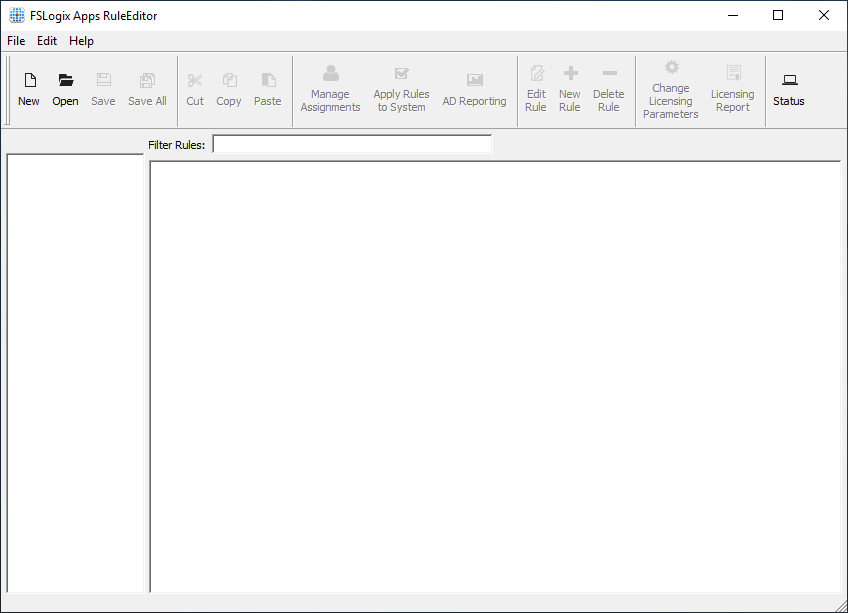
Рис. 1. Создание нового набора правил
Выберите "Файл ->Создать" , чтобы создать новый набор правил.
Введите имя, Google_Chrome.
Выберите "Ввести имя файла", чтобы создать набор правил и открыть диалоговое окно мастера правил.

Рис. 2. Новый набор правил
Выберите из установленных программ:.
выберите Google Chrome.
Выберите " Сканировать".
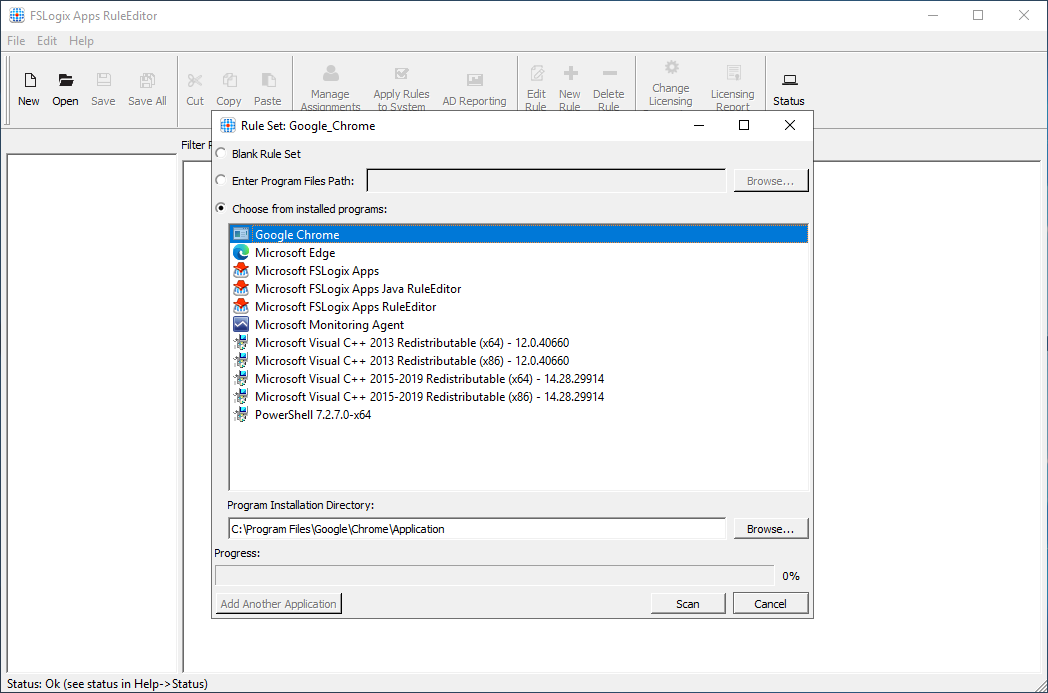
Рис. 3. Мастер набора правил
Примечание.
Это сканирует систему для всех соответствующих элементов приложения и включает их в качестве правил скрытия.
По завершении кнопка сканирования изменяется. Нажмите кнопку "ОК ", чтобы отобразить правила автоматического скрытия.
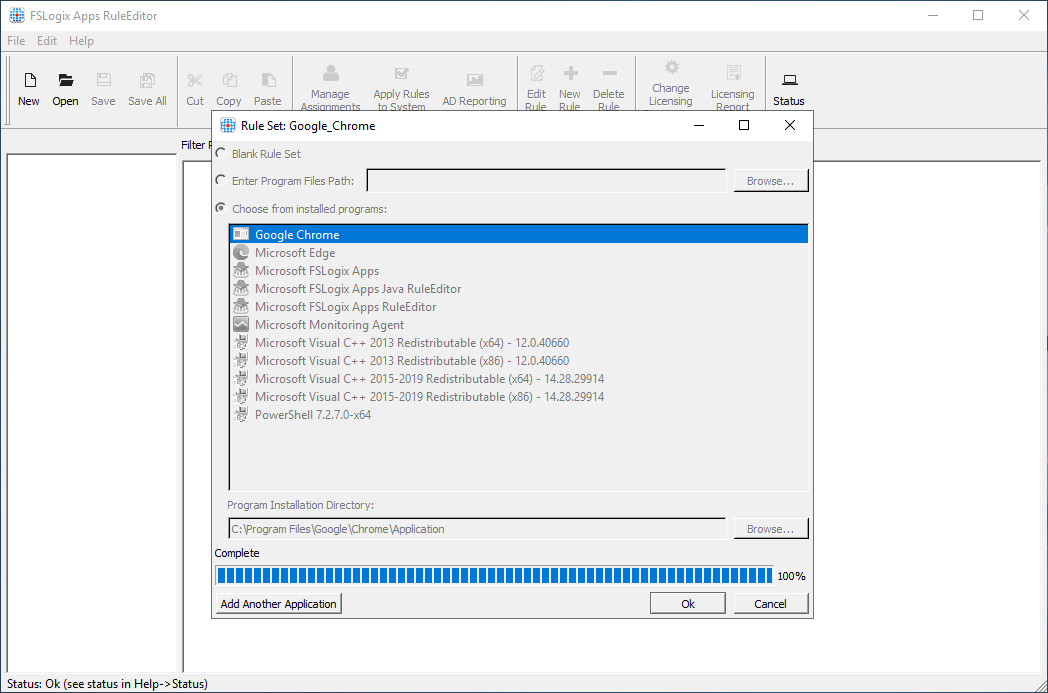
Рис. 4. Проверка приложений завершена
Редактор правил теперь отображает все элементы, которые будут скрыты, связанные с Google Chrome, и вы создали первый набор правил.
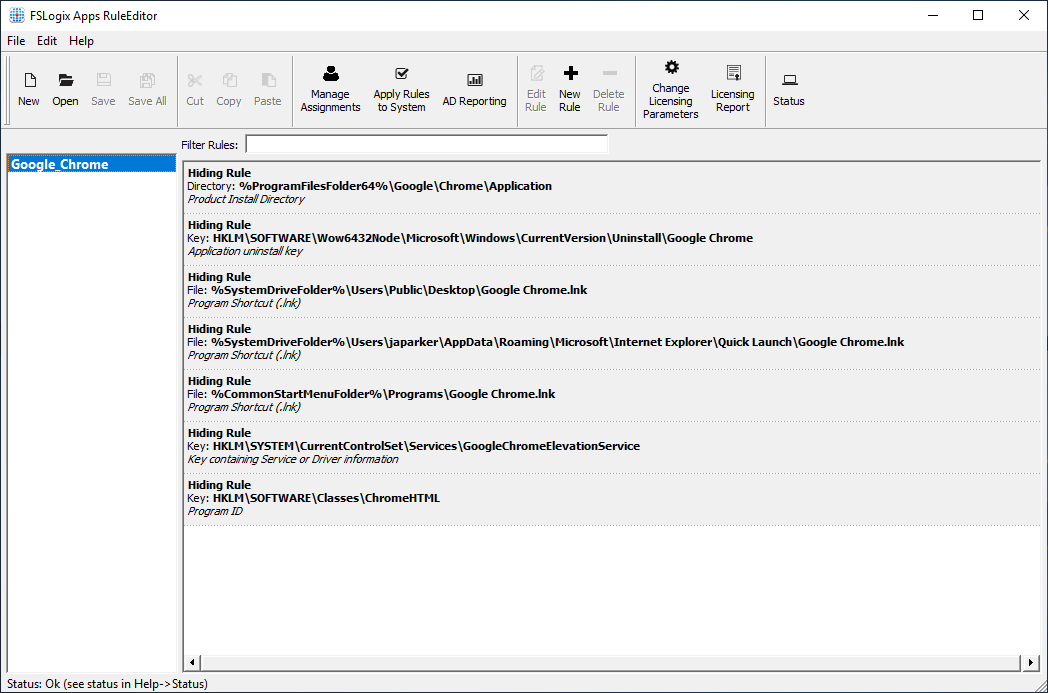
Рис. 5. Правила набора правил
Редактор правил автоматически сохраняет файл набора правил после добавления правил.
Проверка правил скрытия
Тестирование правил скрытия в системе, в которой были созданы правила, является одним из способов проверки работы правил. Дополнительные сведения см. на странице "Настройка наборов правил для приложений FSLogix".
Чтобы проверить правила скрытия, выполните следующие действия.
Убедитесь, что набор правил Google_Chrome выбран в левой области.
На панели действий выберите "Применить правила к системе".
- Это действие немедленно применяет эти правила, и вы больше не сможете видеть или открывать Google Chrome.
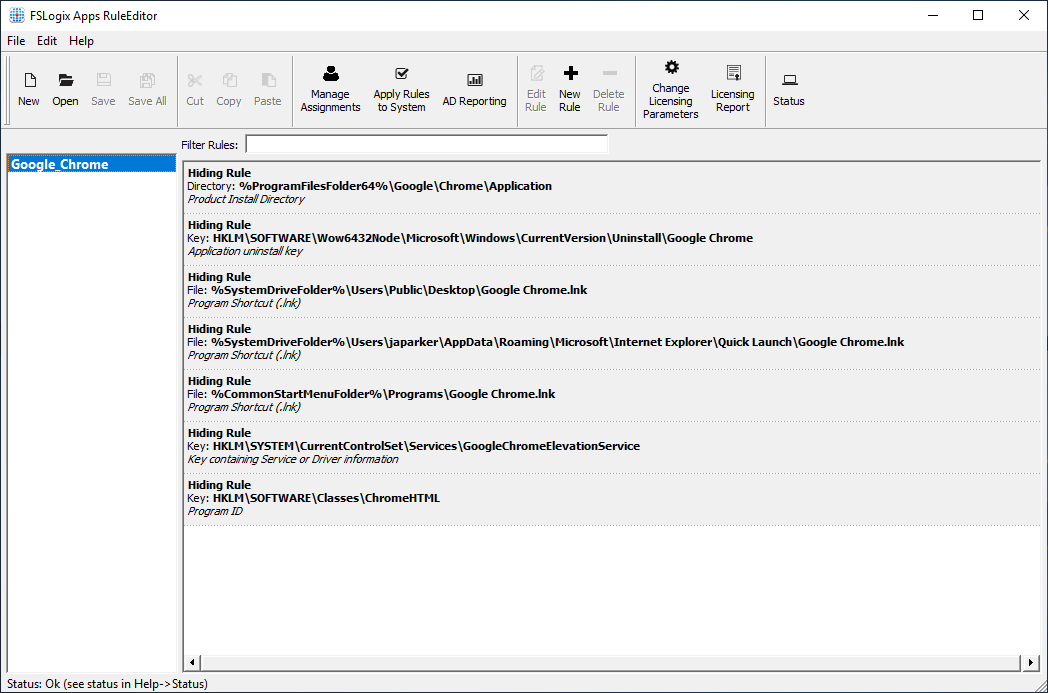
Рис. 6. Правила набора правил
По завершении нажмите кнопку "Применить правила к системе " и правила больше не применяются.
- Google Chrome должен вновь появиться и может быть открыт.
Создание назначений для набора правил
Назначения набора правил указывают, как и к кому применяются правила в наборе правил.
Чтобы создать назначения, выполните следующие действия.
Убедитесь, что набор правил Google_Chrome выбран в левой области.
На панели действий выберите "Управление назначениями".
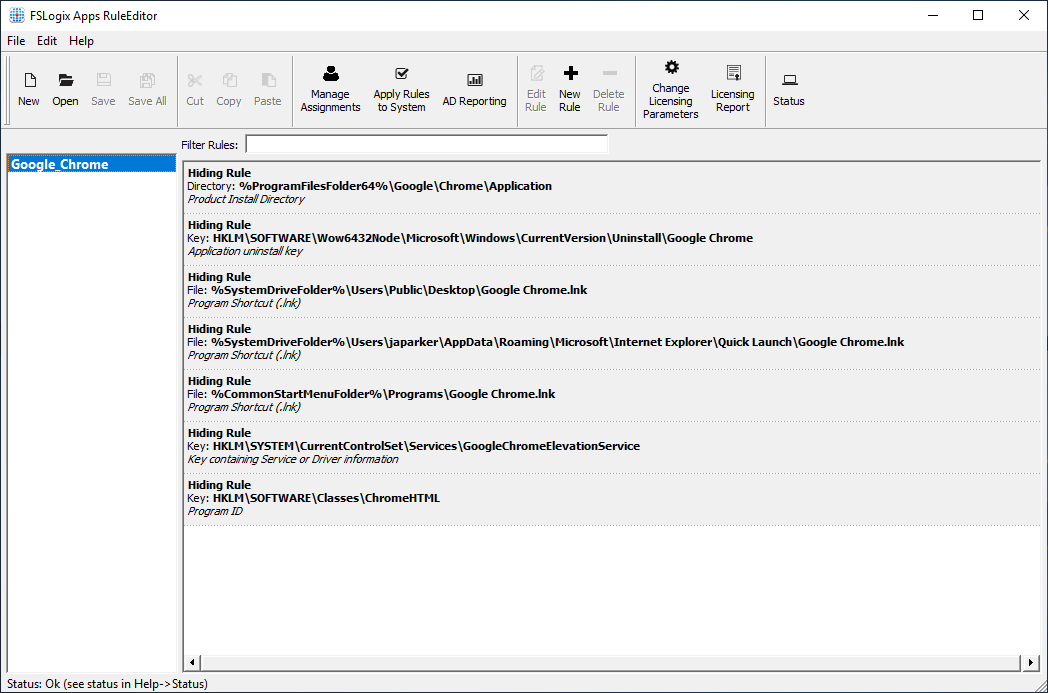
Рис. 7. Управление назначениями
Выберите Добавить.
Выберите Группа.
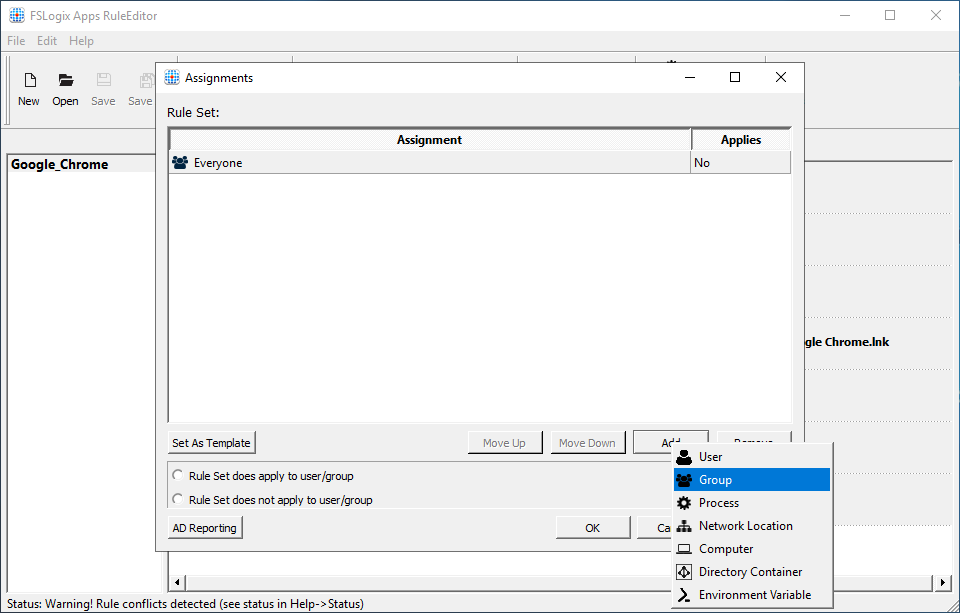
Рис. 8. Добавление назначений
Откроется диалоговое окно "Выбор группы ".
Щелкните значок Person справа от текстового поля "Группа".
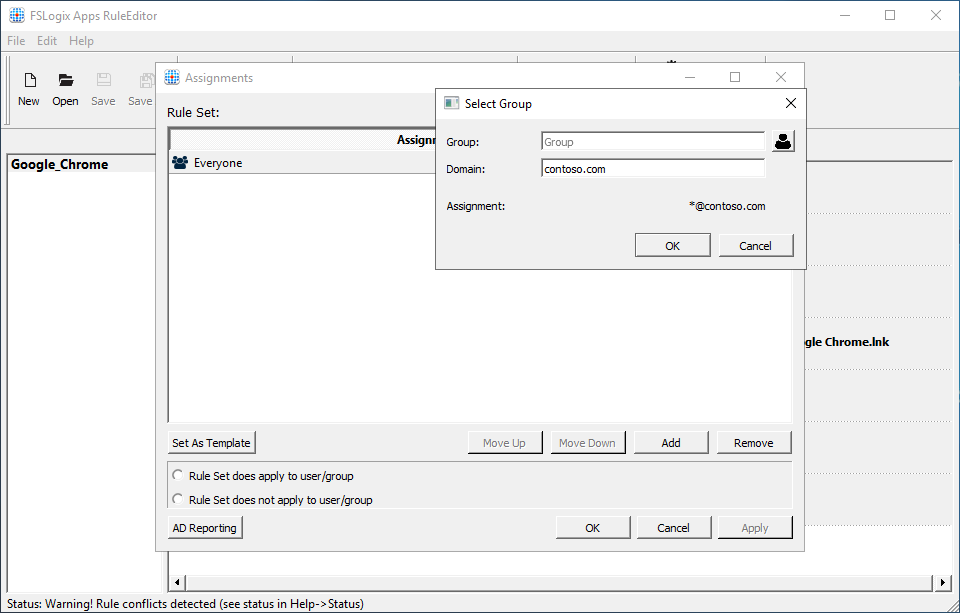
Рис. 9. Выбор назначений
Введите "Пользователи домена" и нажмите кнопку "ОК".
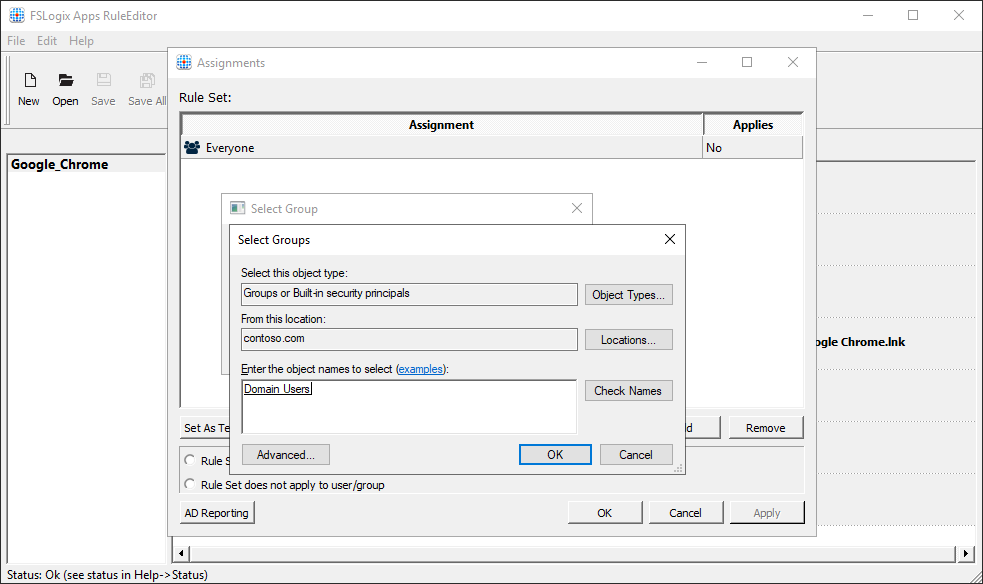
Рис. 10. Группа AD
Теперь в окне "Назначения" отображается следующее:
- "Все", применяется "Нет"
- "CONTOSO\Domain Users", применяется "Да"
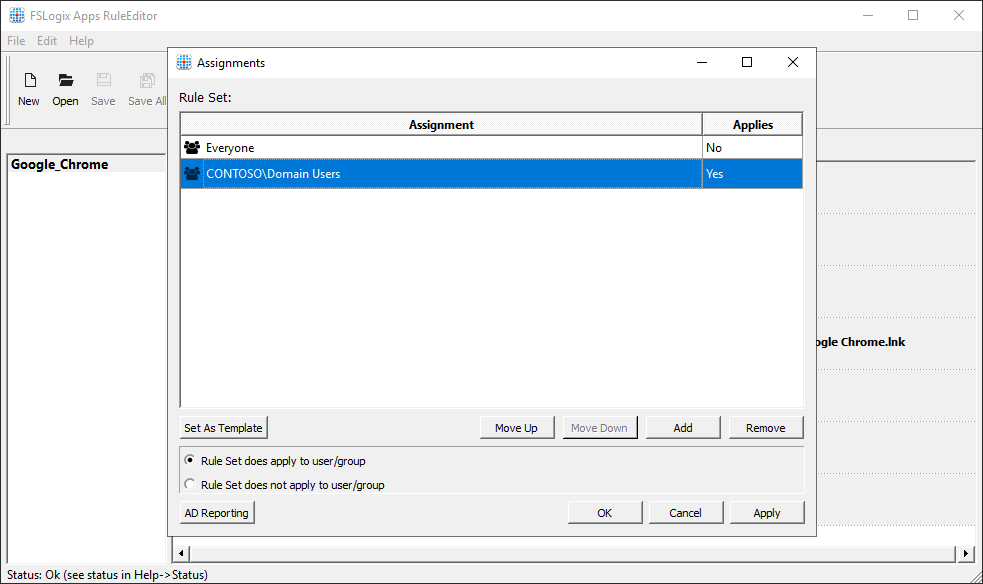
Рис. 11. Назначения
Нажмите кнопку "ОК " и вы успешно создали назначение для набора правил.
Развертывание наборов правил
Наборы правил FSLogix сохраняются как два (2) отдельных файла:
- Файл назначения (FXA)
- Файл правил (.fxr)
Файлы набора правил должны быть скопированы на виртуальную машину. Скопируйте файлы C:\Program Files\FSLogix\Apps\Rulesв . После копирования файлов в это расположение службы FSLogix Apps используют их немедленно.